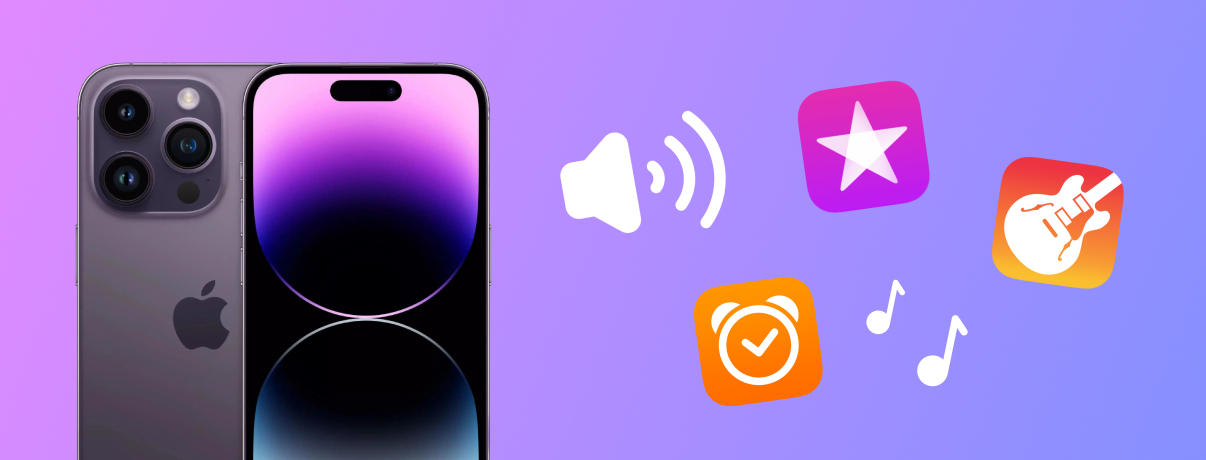
Если вы думали, что времена эксклюзивных рингтонов вроде «Е-мое, мама звонит» для владельцев айфонов прошли, то ошибаетесь. Можно поставить рингтон на айфон со своей музыкой или любимым звуком. Однако установить рингтон на iPhone сложнее, чем на Android. Мы подготовили руководство, которое поможет вам без затруднений сменить мелодию входящего вызова для смартфонов на системе iOS.
Что такое рингтон
Рингтон — это мелодия, которая играет на мобильном устройстве во время звонка или оповещения приложения и СМС. Также мелодию можно установить как на все звонки, так и на определенные контакты.
Мелодию звонка можно выбрать из разных источников:
- Воспользоваться встроенной библиотекой телефона со стандартными звуками.
- Скачать нужный трек из сети.
- Самостоятельно создать свою композицию с помощью сторонних приложений.
Рингтоны могут быть в различных форматах: MP3, M4R и других, в зависимости от типа смартфона.
Где рингтоны хранятся на iPhone
Рингтоны на iPhone хранятся в папке «Звуки» (Sounds) в «Настройках» (Settings). Чтобы найти эту папку, нужно:
- Открыть «Настройки».
- Прокрутить вниз и выбрать пункт «Звуки и тактильные сигналы» (Sounds & Haptics).
- Выбрать пункт «Звонок» (Ringtone).
- Коснуться кнопки «Изменить» (Edit) в правом верхнем углу.
- В разделе «Мелодии» (Tones) выбрать «Звуки» (Sounds).
В этой папке можно найти и все предустановленные системой рингтоны, и те, что пользователь самостоятельно загрузил на свое устройство.
Версия iPhone влияет на то, в каких папках хранятся рингтоны:
- До версии 12.7 — расположено в «Звуках».
- Версия 12.7 и позже — расположено в «Музыке».
Вам пригодится



Требования к рингтонам
Трек, который будет использоваться в качестве мелодии звонка, обязан отвечать следующим требованиям:
- Формат.
- Продолжительность.
Скачанный рингтон на айфон должен соответствовать формату M4R. Если ваша мелодия имеет формат MP3, то расширение файла нужно конвертировать. Ручное изменение формата iPhone принимает без ошибок.
Длительность мелодии тоже имеет значение. Продолжительность трека должна составлять до 30 секунд. Рингтоны более 30 секунд не поддерживаются.
Как и где скачать рингтон на айфон
Есть несколько вариантов, откуда можно взять музыку для рингтона. Поставить мелодию на айфон получится через iTunes, с помощью ПК или приложения GarageBand. Все способы разные и имеют свои преимущества и недостатки — разберем каждый.
iTunes
Apple создала все условия для того, чтобы пользователь его смартфона предпочитал покупать и устанавливать лицензионные треки из iTunes без нарушения авторских прав. Данный способ является официальным, самым удобным и быстрым, однако за него нужно платить. К тому же купленный трек нельзя изменять, а свою собственную мелодию установить и вовсе невозможно.
Для покупки рингтона в iTunes вам потребуется:
- Зайти в «Настройки» смартфона.
- Перейти в «Звуки».
- Перейти в «Рингтон».
- Открыть «Магазин звуков».
В открывшемся магазине вы можете через поиск или случайным образом выбрать понравившиеся мелодии и купить их. Также скачать песню будет даже удобнее через стороннее приложение iTunes.
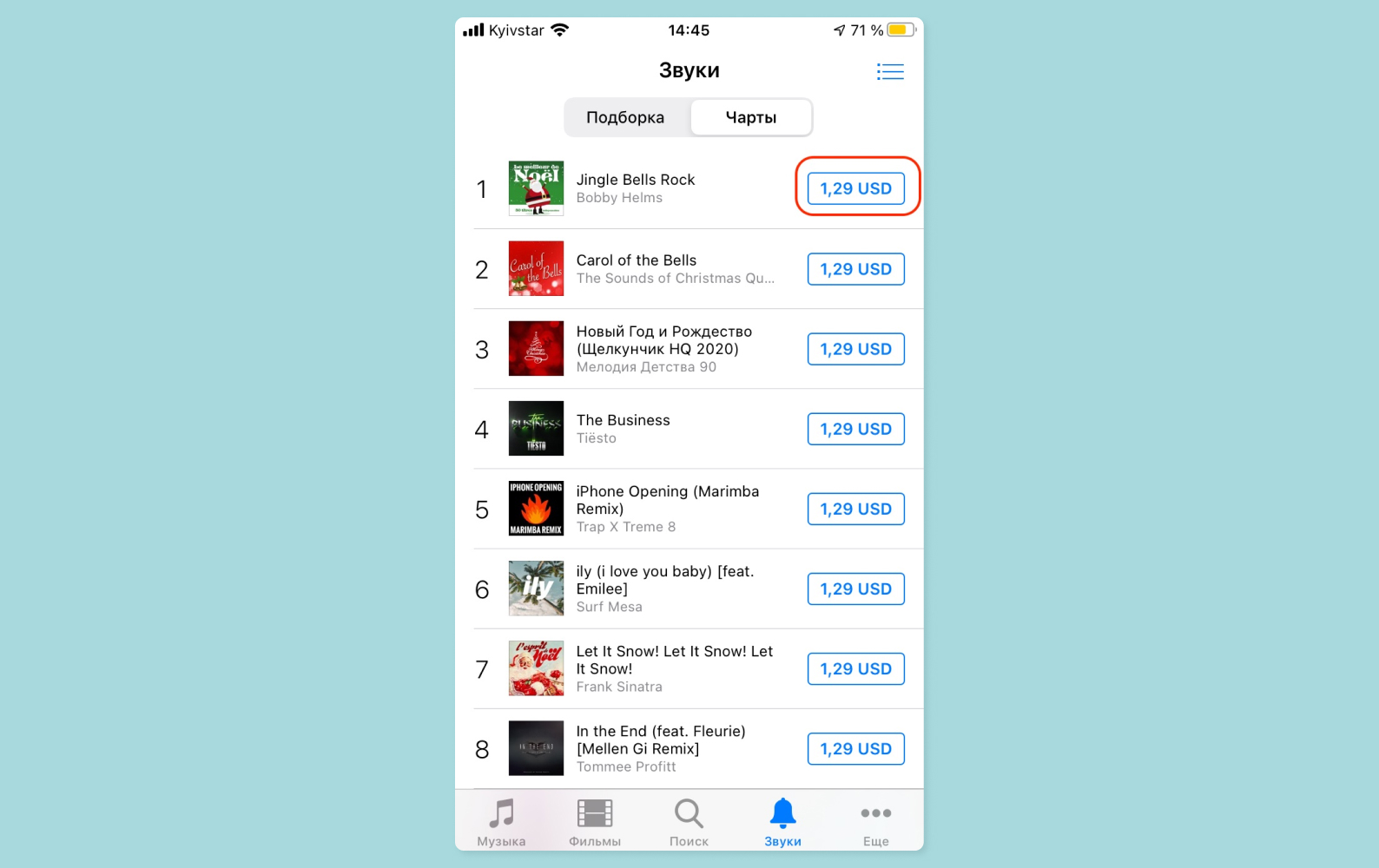
Как только вы приобретете аудиофрагмент, система автоматически предложит установить его мелодией вызова: всплывет окошко с сообщением «Сделать рингтоном по умолчанию». Нажмите на кнопку и согласитесь с данным предложением, чтобы не переходить в настройки и вручную менять параметры звука.
В том же меню есть вариант «Загрузить все купленные звуки», чтобы при переустановке системы или смены смартфона уже купленные мелодии можно было вернуть на устройство без потерь. То, что вы уже купили, никуда не пропадет. Средняя цена за мелодию для рингтона составляет от 19 до 22 рублей.
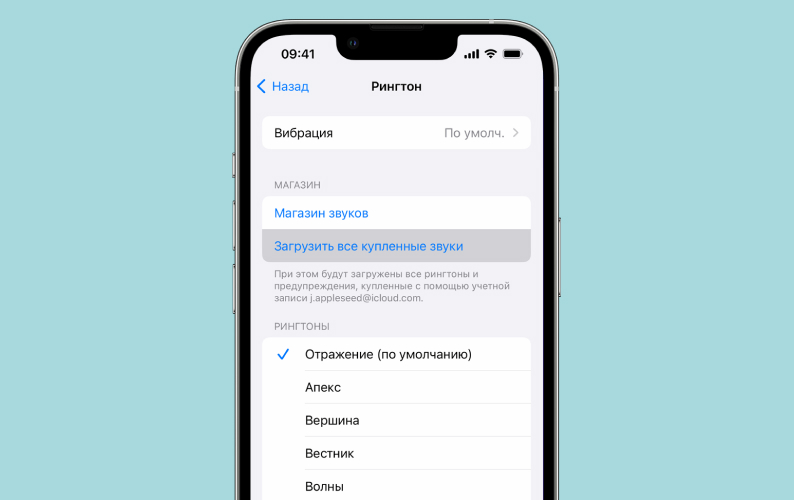
- просто
- быстро
- официально
- мелодии сохраняются в библиотеке навсегда
- платно
- нельзя менять фрагмент аудиодорожки
- можно установить только то, что предлагает магазин
С помощью ПК
Установка рингтона на айфон через компьютер — способ более сложный. Нужно приложить некоторые усилия, и неподготовленному пользователю в первый раз будет сложновато, зато этот вариант полностью бесплатный.
При наличии ПК с операционной системой Windows, macOS Mojave или ранней версией ОС вы можете перенести собственные рингтоны через программу iTunes:
- Подключите смартфон к персональному компьютеру.
- В iTunes выберите нужное устройство.
- Перетащите файл в окошко программы.
- Синхронизируйте настройки телефона.
Если у вас Mac с macOS Catalina и более новая версия, то синхронизация будет происходить через Finder. Однако раздел с рингтоном вы не найдете: его там нет. Поэтому переносить придется через приложение «Музыка». Просто перетащите в окошко устройства нужный рингтон и проверьте результат на смартфоне, так как система не будет вас оповещать об успехе операции.
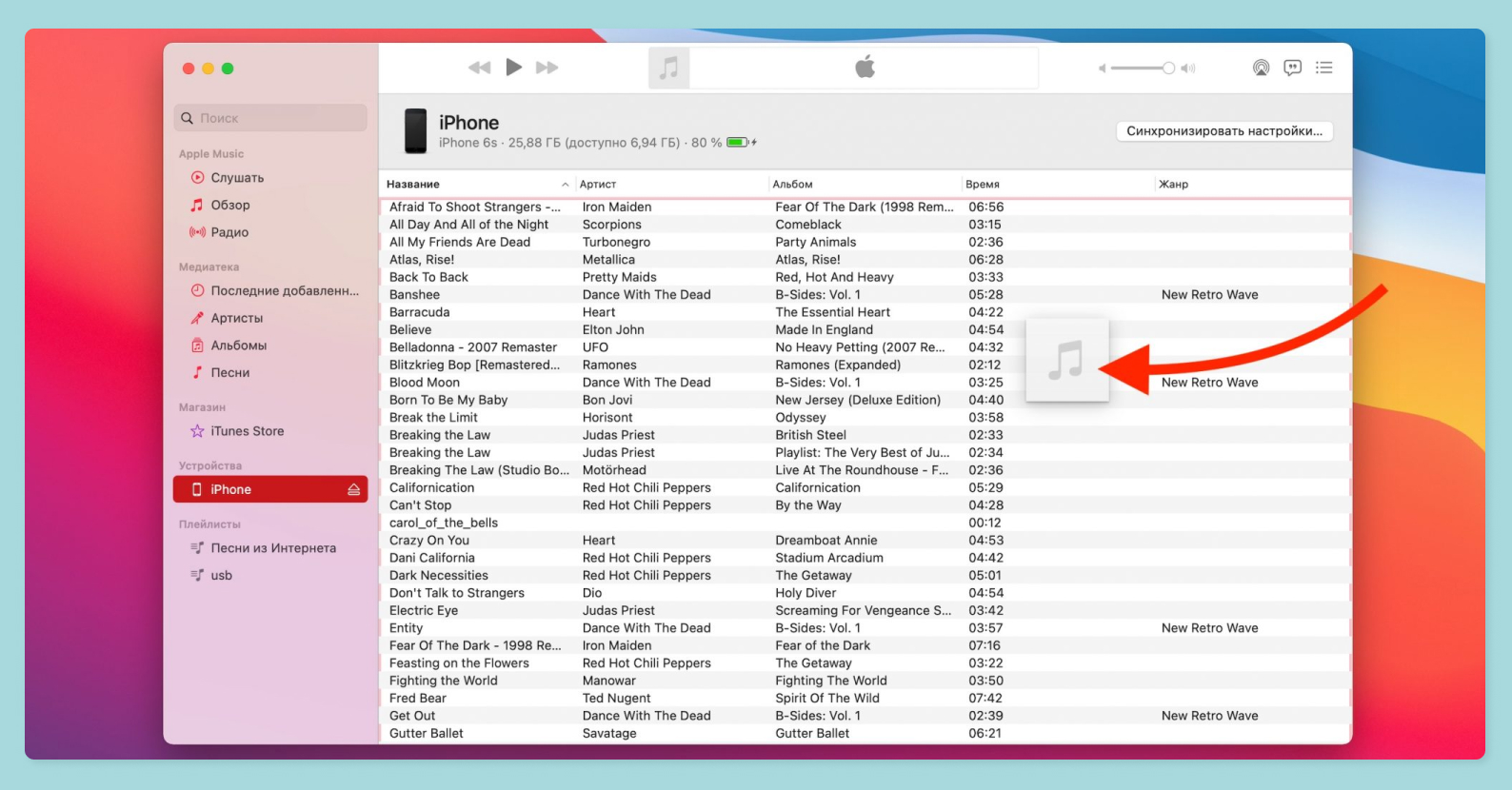
Не забывайте про требования к рингтонам: длина не более 30 секунд и формат M4R. Для более быстрой обрезки и конвертации файла рекомендуем использовать уже готовые специальные сервисы, а не программы для решения каждой проблемы по отдельности. Например, с этой задачей справляются сервисы MP3cut и Audio Trimmer.
- бесплатно
- можно выбрать любой трек и его фрагмент
- вся настройка происходит вручную
- требуется ПК
Приложение GarageBand
Для создания рингтонов из любого аудиофайла без ПК и iTunes вам пригодится приложение GarageBand, которое можно скачать в App Store. Это еще более сложный способ, однако бесплатный и доступный для тех, у кого нет компьютера.
GarageBand не только устанавливает необходимую аудиодорожку в качестве мелодии звонка, но и меняет расширение файла, а также самостоятельно обрезает трек до 30 секунд.
Пошаговая инструкция для изменения мелодии звонка через GarageBand:
- Установите и запустите приложение GarageBand.
- Создайте новый проект.
- Выберите любой доступный инструмент.
- Выберите режим «Дорожки».
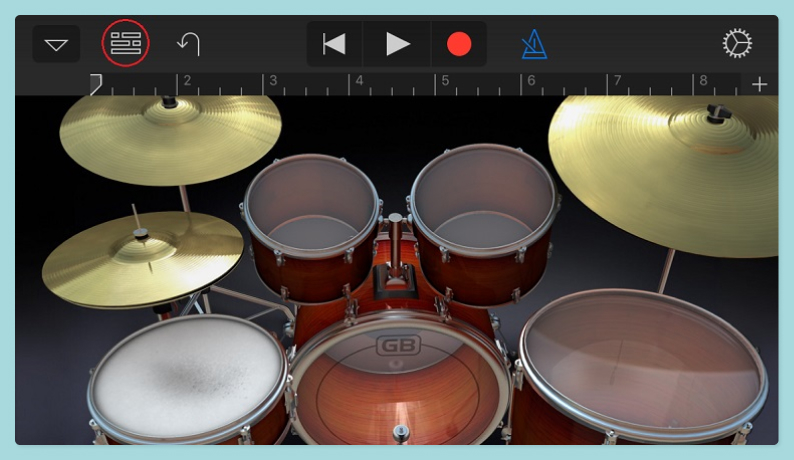
- Коснитесь плюса в правом верхнем углу, чтобы попасть в меню секций.
- Количество тактов должно быть увеличено до 60.
- Нажмите на иконку с петлей, чтобы перейти в меню лупов.
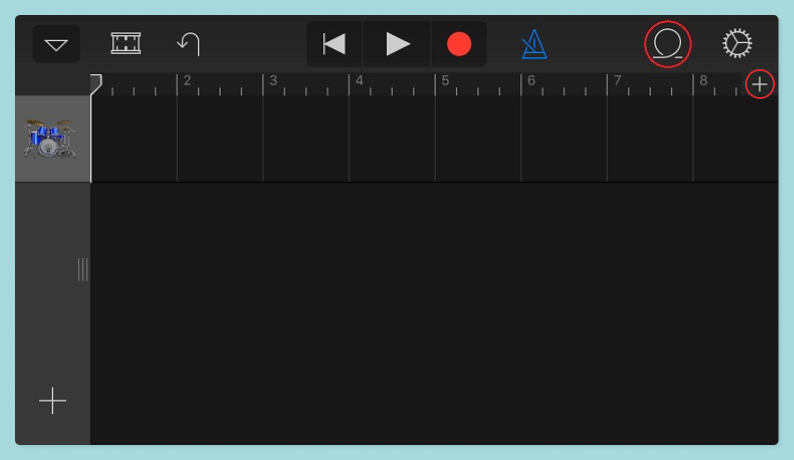
- Откройте вкладку «Музыка» и выберите нужный трек для рингтона (здесь вы найдете аудиофайлы, импортированные из iCloud).
- Перетащите пальцем трек на новую дорожку.
- Укоротите трек до нужного отрезка и передвиньте результат налево в упор.
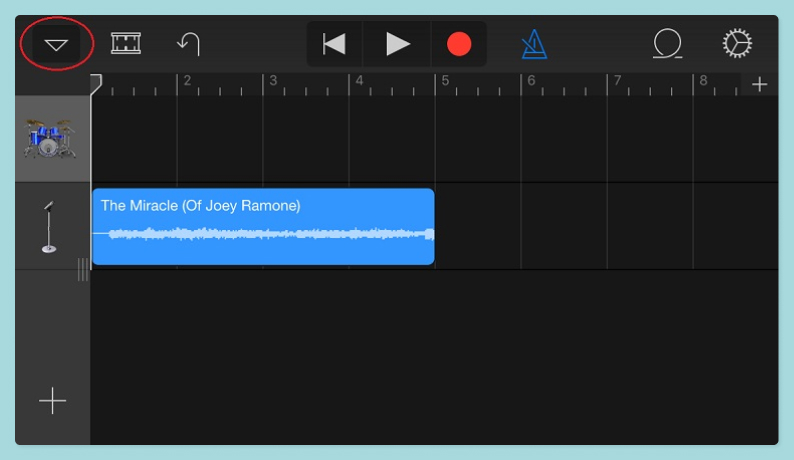
- Перейдите в раздел «Мои песни».
- Удерживайте палец на полученной мелодии и таким образом «Поделитесь» треком.
- Нажмите на вариант «Рингтон».
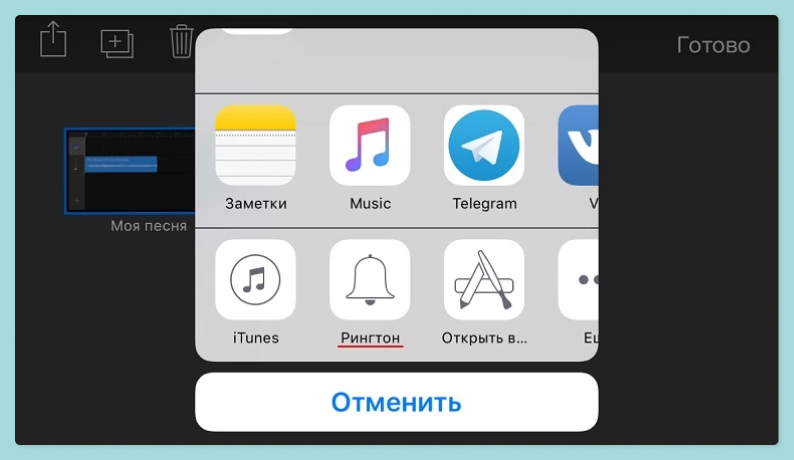
- Измените название.
- Произведите экспорт и установите новую мелодию звонка.
Готово. С помощью инструкции вы научились устанавливать рингтоны на iPhone через приложение GarageBand. Если ваш трек вышел длиннее 30 секунд, то программа сама обрежет его до нужной длины.
Помимо установки мелодии звонка, GarageBand имеет и другие функции: игру на виртуальных музыкальных инструментах, обработку звуков, включение метронома, запись барабанных партий и многое другое.
- бесплатно
- автоматическая конвертация и обрезка аудио
- не требуется ПК и iTunes
- сложно
- программа требует много памяти телефона
- треки должны быть изначально импортированы через iCloud на телефон
- нет встроенного поиска мелодий через библиотеку приложения
Более подробная видеоинструкция:

Как установить мелодию на звонок
Чтобы установить созданный или купленный рингтон на звонок, потребуется зайти в настройки телефона и выбрать нужную мелодию. Подробнее:
- Зайдите в меню «Настройки».
- Откройте раздел «Звуки, тактильные сигналы».
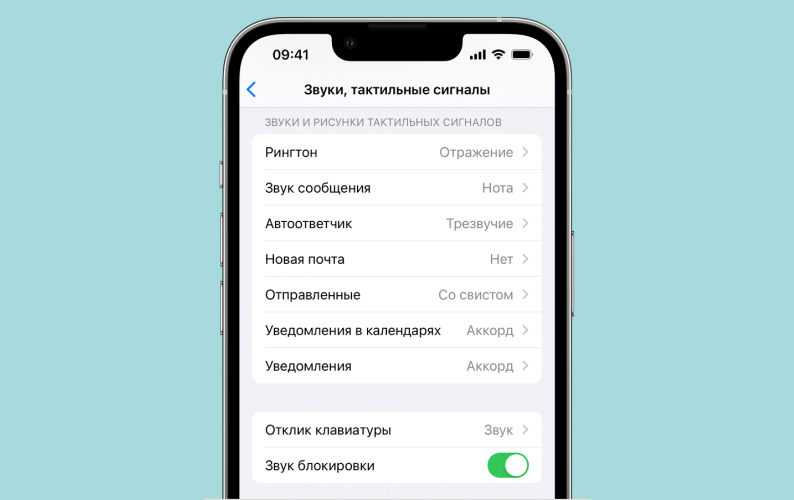
- Выберите в данном разделе выберите звук, который хотите изменить (рингтон или звук предупреждения).
- Прослушайте библиотеку и установите в качестве сигнала свою новую музыку.
- Сохраните настройки.
Смартфоны Apple предоставляют возможность установить рингтон или мелодию сообщения для определенного контакта. Чтобы поставить музыку на нужного человека из списка контактов, вам потребуется:
- Перейти в меню «Контакты».
- Выбрать нужный вам контакт.
- Под информацией о контакте выбрать пункт «Рингтон».
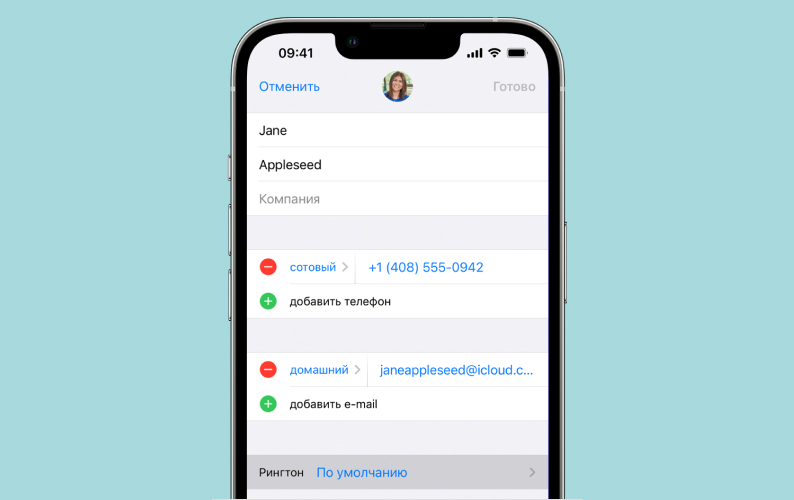
- Подобрать необходимую мелодию из вашей библиотеки рингтонов.
- Сохранить результат.
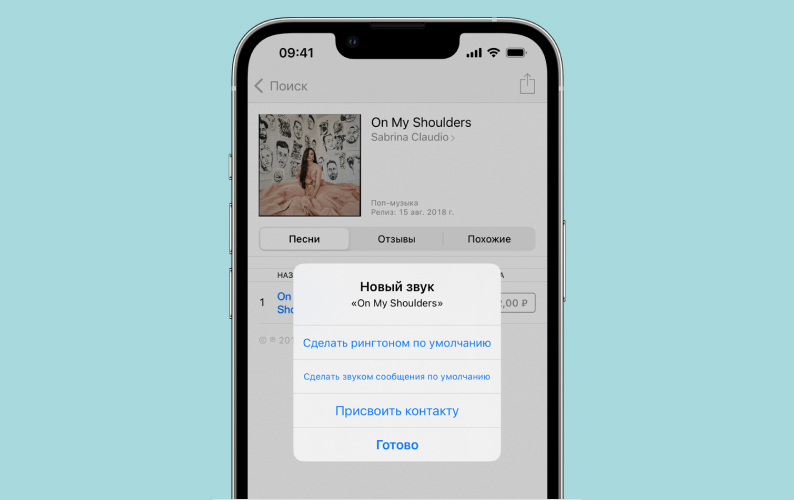
Если вы решили, что хотите удалить свои рингтоны с iPhone, то следует зайти в «Настройки» телефона, перейти в раздел «Звуки», выбрать пункт «Рингтоны» и провести пальцев влево по мелодии, которую планируете убрать из смартфона. Система отправит сообщение об удалении рингтона — просто подтвердите свое действие нажатием появившейся кнопки.
Вам пригодится



Как поставить рингтон на будильник
Из полученных треков можно установить мелодию будильника. Для изменения настроек не требуется много сил и времени:
- Запустите встроенную в смартфон программу «Часы».
- Перейдите в раздел «Будильник».
- Нажмите на кнопку «Править», чтобы редактировать уже созданный будильник или создать новый.
- В настройках будильника перейдите в раздел «Мелодия».
- Выберите трек из вашей библиотеки.
- Сохраните настройки.
Возможные проблемы
Вопрос: Почему, если я держу телефон в руках, рингтон при звонке играет значительно тише?
Ответ: Даже при выключенном сканере Face ID смартфон от Apple сканирует лицо пользователя через фронтальную камеру. Замечая, что перед камерой лицо человека, iPhone приглушает музыку и звуки каких-либо уведомлений, чтобы владельцу было комфортнее.
Вопрос: Скачанная через GarageBand мелодия слишком тихая даже, когда я не держу телефон в руках. Как можно изменить громкость трека, если в настройках уже стоит максимум?
Ответ: Предлагаем устранить данную проблему через тот же GarageBand. После создания и обрезки музыки вам требуется в левой части экрана найти ползунок громкости и перетащить его вправо. Это повысит громкость мелодии, однако может и немного ухудшить сам звук.
Вопрос: Не могу скачать уже купленные через iTunes рингтоны, как решить эту проблему?
Ответ: Да, это частая и известная проблема у сервисов Apple. Точная причина такого бага неизвестна, поэтому рекомендуется напрямую обратиться в техподдержку компании.
Заключение
Рингтон — это звуковой сигнал, который играет на смартфоне при входящем звонке. Он должен соответствовать двум требованиям: формат звука — M4R, длительность мелодии — до 30 секунд.
Скачать рингтон на айфон можно через iTunes, компьютер и приложение GarageBand — у каждого способа есть свои преимущества и недостатки. Официальный вариант платный, но более удобный и быстрый в исполнении, а установка «украденной» музыки намного сложнее, хотя и позволяет выбрать любой отрезок скачанного трека.
Подходящую по параметрам мелодию можно поставить не только в качестве общего рингтона, но и мелодией звонка для отдельного контакта и звуком будильника.
Реклама. Рекламодатель: ООО «МВМ»
2SDnjcKYYSf








